Como limitar a velocidade de download no Firefox
Raposa De Fogo Herói / / May 31, 2023

Publicados
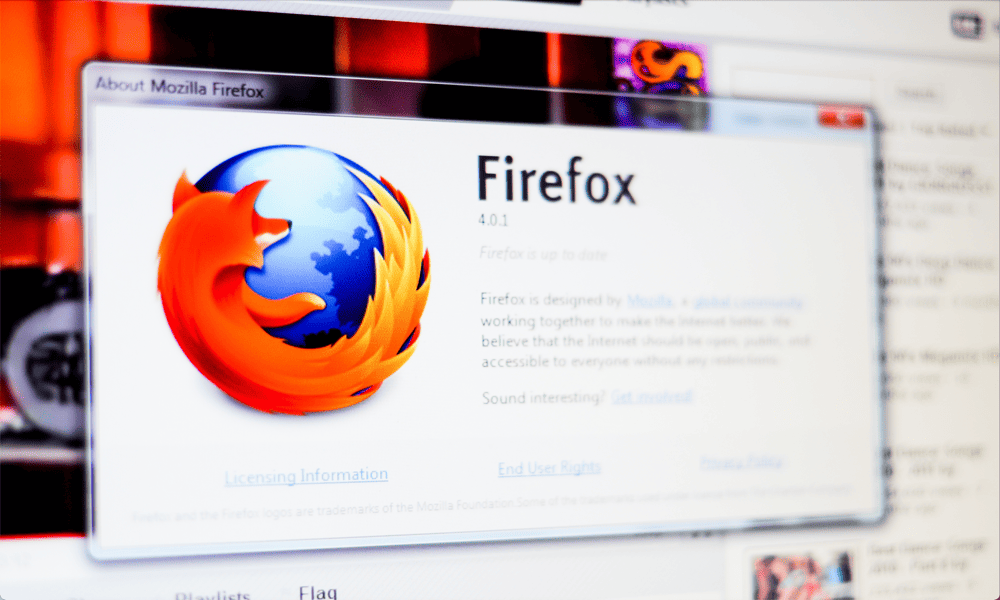
Se você estiver baixando um arquivo grande no Firefox, isso pode tornar sua navegação e streaming lentos em outros lugares. Saiba como limitar a velocidade de download no Firefox aqui.
Ao baixar arquivos grandes, na maioria das vezes você deseja que eles sejam baixados o mais rápido possível. Afinal, quanto mais cedo eles forem baixados, mais cedo você poderá começar a usá-los. No entanto, às vezes, um arquivo grande baixado em alta velocidade pode deixar você com pouca largura de banda para outras atividades.
Em casos como esse, você pode diminuir a velocidade do download para poder usar mais largura de banda para outras finalidades. Se você é um usuário do Firefox, saiba como limitar a velocidade de download no Firefox abaixo.
Por que você deseja limitar a velocidade de download no Firefox?
Limitar a velocidade de download pode parecer um pouco contra-intuitivo. Se você estiver baixando um arquivo grande, provavelmente deseja que ele seja baixado o mais rápido possível. limitante
No entanto, há situações em que limitar a velocidade de download no Firefox pode ser desejável. Por exemplo, se você estiver baixando um arquivo grande em alta velocidade, pode estar consumindo muita largura de banda. Se você estiver tentando fazer outra coisa que exija muita largura de banda, como transmitir um programa de TV ou filme, poderá descobrir que o conteúdo começa a ser armazenado em buffer ou reproduzido com qualidade inferior.
Por limitando a velocidade de download, você pode liberar mais largura de banda para outras coisas, como streaming.
É possível limitar a velocidade de download nas configurações do Firefox?
Infelizmente, não há configuração nativa no Firefox que permita limitar a velocidade de download. Em navegadores como o Chrome, é possível criar um perfil personalizado no qual você pode definir limites de velocidade de download e upload. No Firefox, isso não é possível atualmente.
Nem tudo está perdido, no entanto. Se você é um fã do Firefox, ainda pode limitar as velocidades de download sem precisar mudar para um navegador diferente. Você pode fazer isso usando um gerenciador de download ou um aplicativo de gerenciamento de tráfego de rede.
Como limitar a velocidade de download no Firefox usando um gerenciador de download
O uso de um gerenciador de download facilita o download de arquivos do Firefox para um aplicativo dedicado. Você pode usar este aplicativo para limitar a velocidade de download de seus arquivos, deixando-o livre para continuar usando o Firefox sem downloads de alta velocidade monopolizando toda a sua largura de banda.
Neste exemplo, usaremos Gerenciador de download gratuito.
Para limitar a velocidade de download no Firefox usando um gerenciador de download:
- Baixar e instalar Gerenciador de download gratuito.
- Em seguida, abra o Firefox e vá para o Complemento do Gerenciador de download gratuito do Firefox página.
- Clique Adicionar ao Firefox.
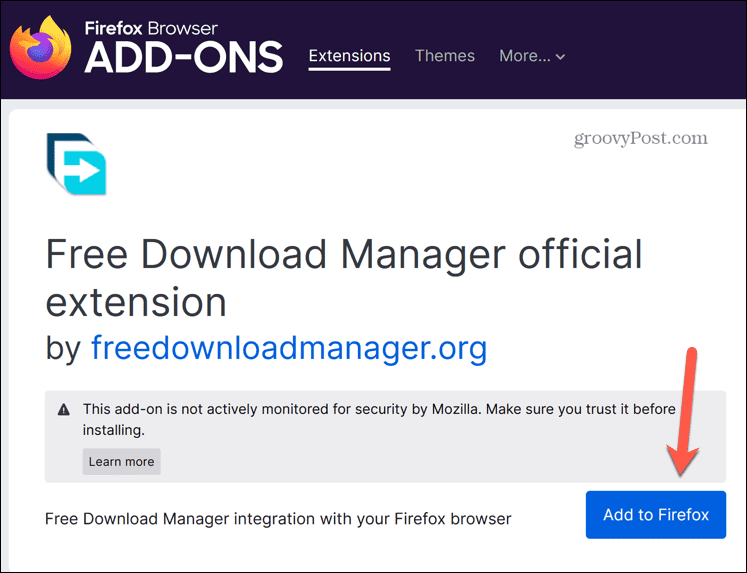
- Clique Adicionar novamente para confirmar a instalação do add-on.
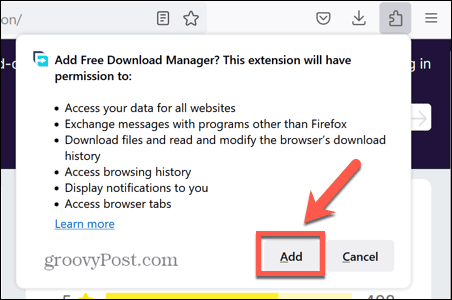
- Quando você baixa um arquivo no Firefox, o Free Download Manager é aberto automaticamente.
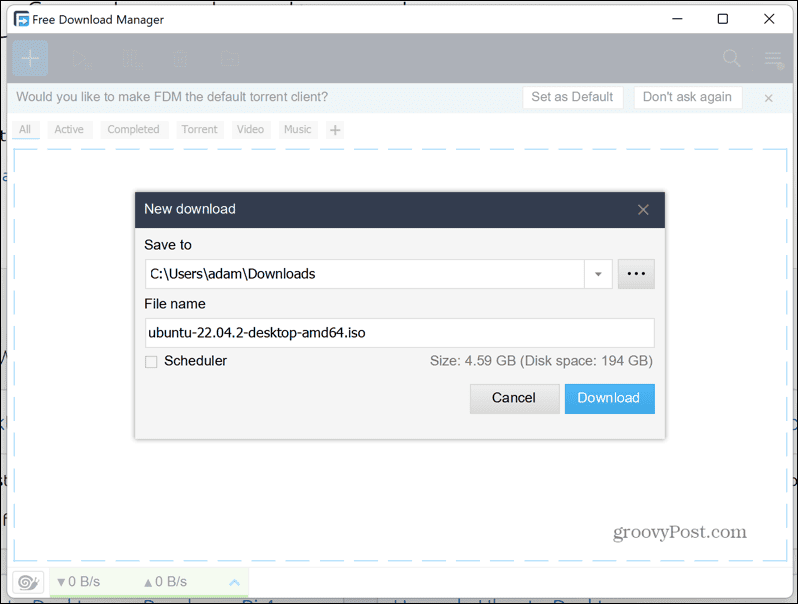
- Confirme o local de salvamento e clique Download.
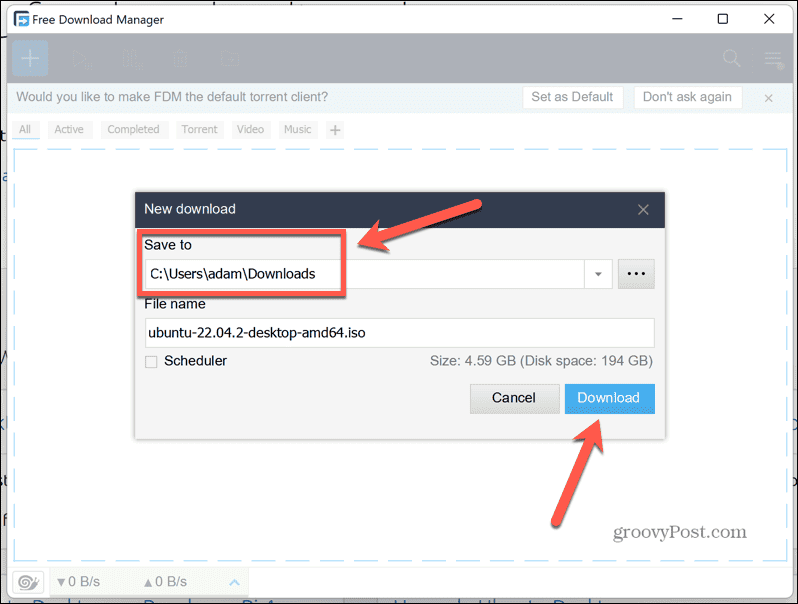
- Após o início do download, clique no menu suspenso de velocidade de download na parte inferior da tela.
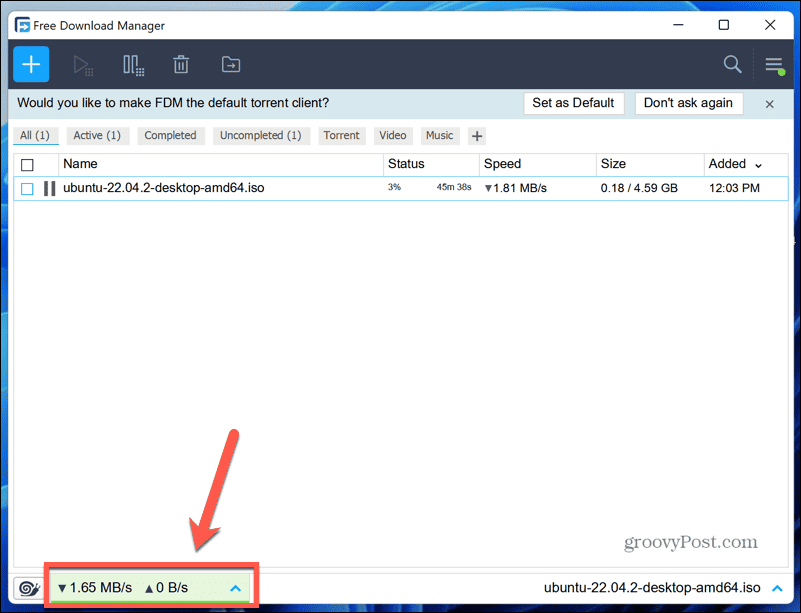
- Para reduzir a velocidade de download, selecione Médio ou Baixo.
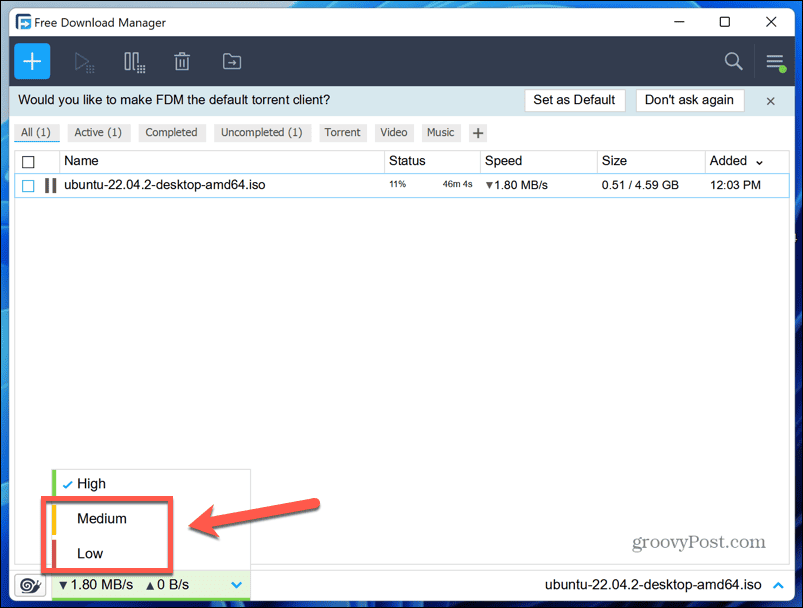
- A velocidade de download será limitada de acordo.
- Se o download ainda estiver causando problemas de largura de banda na configuração Baixa, você pode optar por ativar o modo Caracol clicando no botão Modo Caracol ícone.
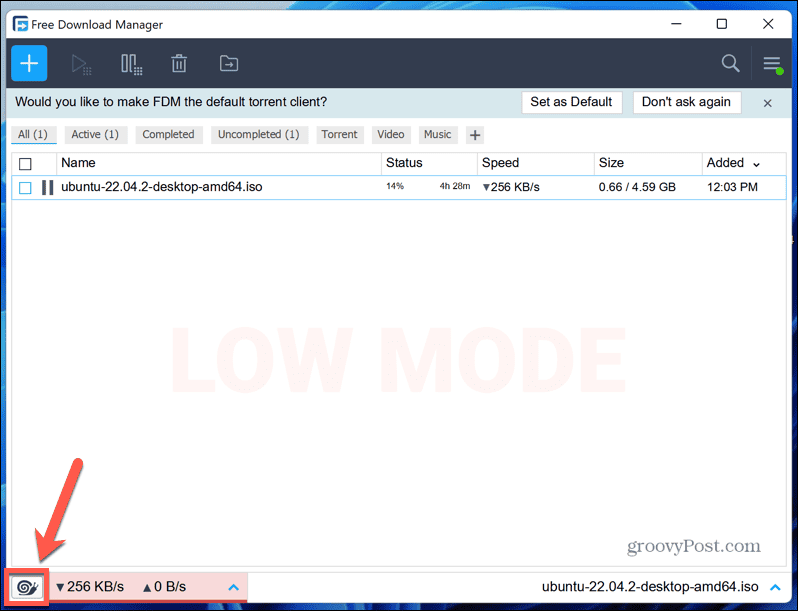
- Isso torna o download lento, permitindo que você libere quase toda a sua largura de banda, mas o download continuará a ser feito em uma velocidade muito baixa.
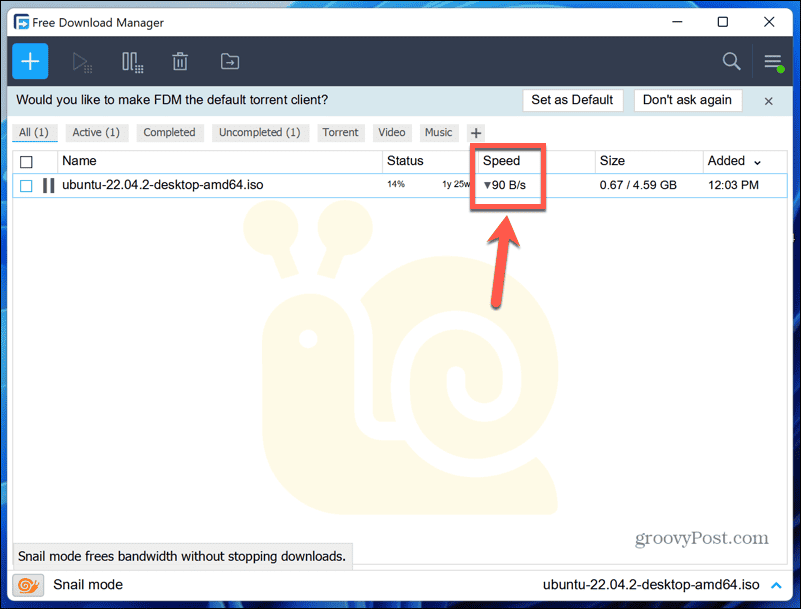
- A melhor opção é escolher a configuração mais alta que não cause problemas com suas outras atividades. Dessa forma, o download será concluído mais rapidamente e você não precisará mais se preocupar em limitar as velocidades de download.
Como limitar a velocidade de download no Firefox usando o NetBalancer
Outra maneira de limitar a velocidade de download no Firefox é usar um aplicativo chamado NetBalancer. Este aplicativo permite que você gerencie seu tráfego de rede e inclui a capacidade de limitar as velocidades de download para aplicativos específicos.
Usando este aplicativo, você pode limitar a velocidade de download do Firefox, o que significa que qualquer outra pessoa usando sua rede não terá seu desempenho reduzido pelo download em alta velocidade. Como você está limitado à velocidade de download do aplicativo Firefox, use um navegador diferente para qualquer outra atividade, como streaming.
Para limitar a velocidade de download no Firefox usando o NetBalancer:
- Navegue até o Site do NetBalancer.
- Clique Baixar NetBalancer e instale o aplicativo assim que o download for concluído. Pode ser necessário reiniciar o computador quando isso for concluído.
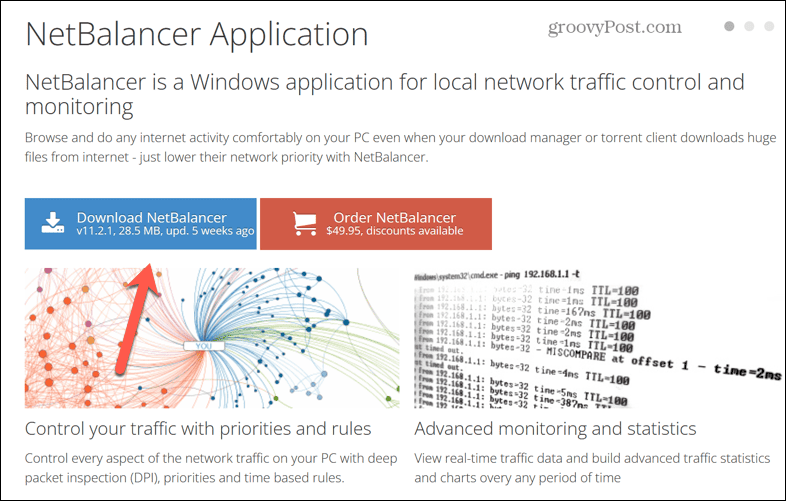
- Depois que o aplicativo estiver instalado, inicie-o.
- No menu à esquerda, clique na letra P.
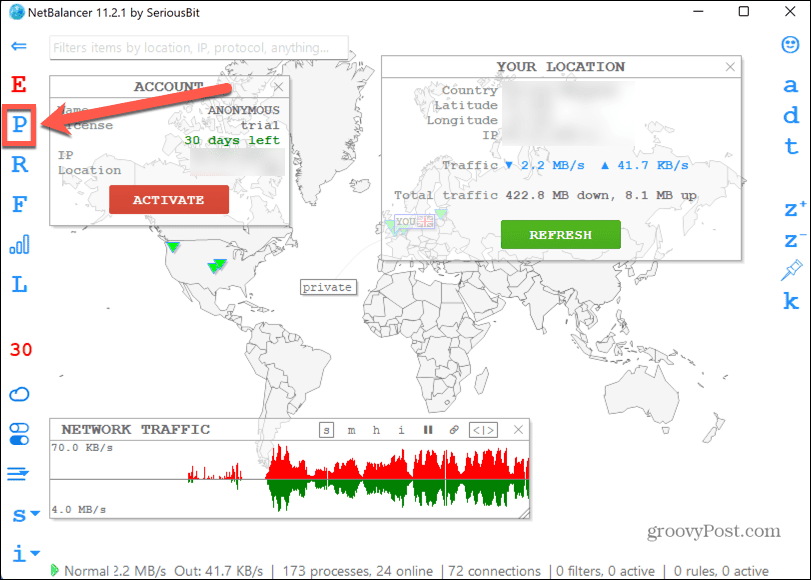
- Clique com o botão direito em Raposa de fogo.exe na lista de processos.
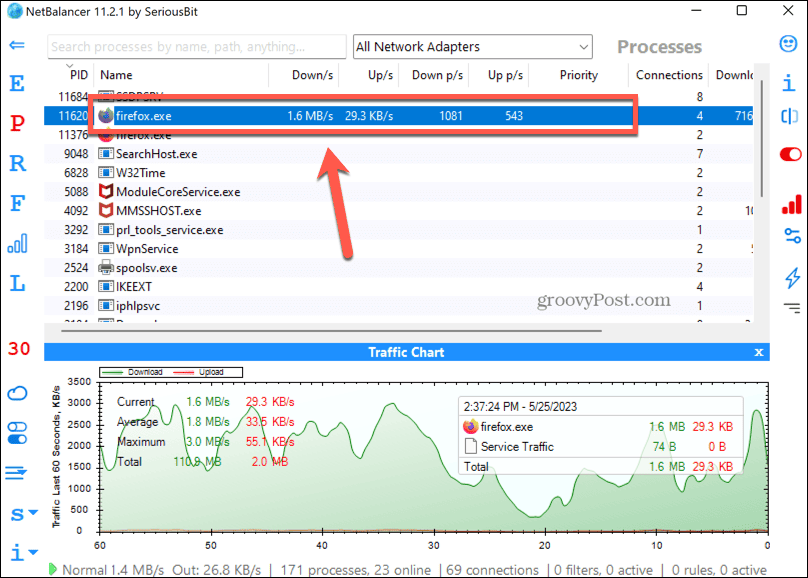
- Selecione Prioridade de download.
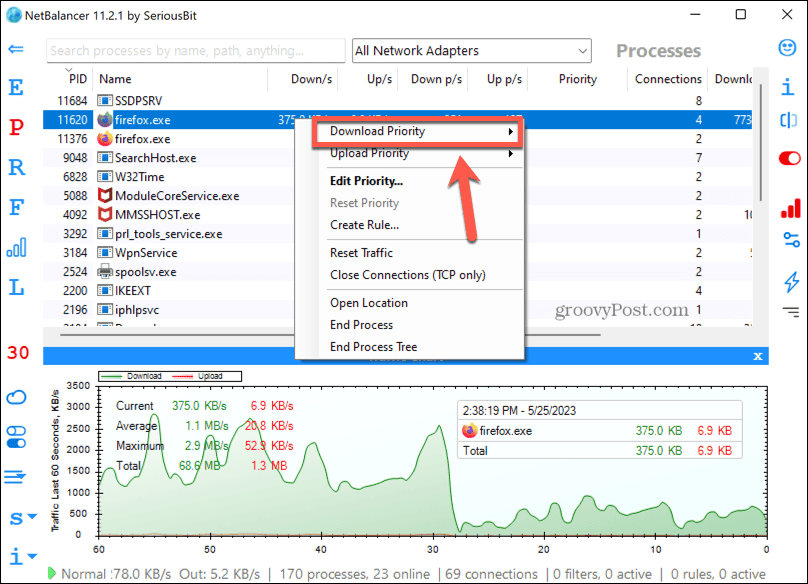
- Clique Limite.
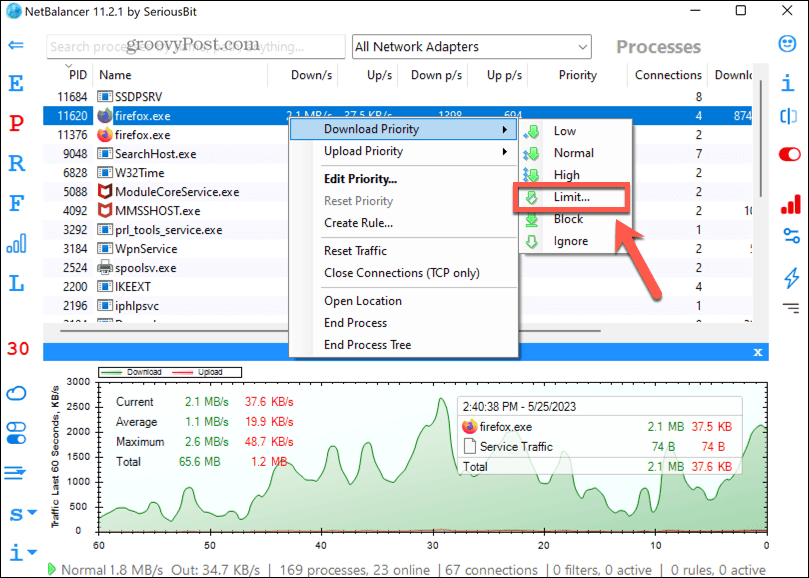
- Defina o limite de velocidade de download desejado no Limite de prioridade de download caixa.
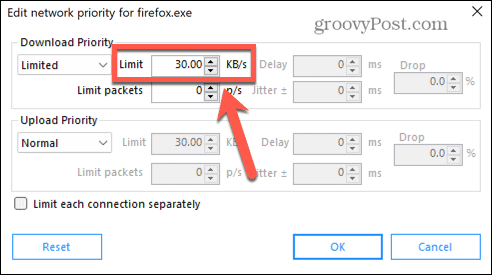
- Clique OK e seu download será limitado à velocidade que você definir.
- Agora você pode continuar navegando, mas precisará usar um navegador diferente. Todas as páginas da web que você abrir no Firefox serão limitadas ao mesmo limite de velocidade de download definido acima.
Assuma o controle de suas velocidades de download
Aprender a limitar a velocidade de download no Firefox permite que você continue usando a Internet ao baixar arquivos grandes sem que tudo pare. É um truque útil para saber, especialmente se você não tiver a conexão de internet mais rápida.
Se você é um fã do Firefox, há muitas outras maneiras de aproveitar ao máximo esse popular navegador. Você pode aprender como bloquear anúncios no Firefox para manter as distrações irritantes afastadas. Você pode aprender como ativar ou desativar a aceleração de hardware no Firefox para aumentar o desempenho ou corrigir problemas. E se você quiser manter seu histórico de navegação para si mesmo, você pode definir o Firefox para sempre executar no modo de navegação privada.

